




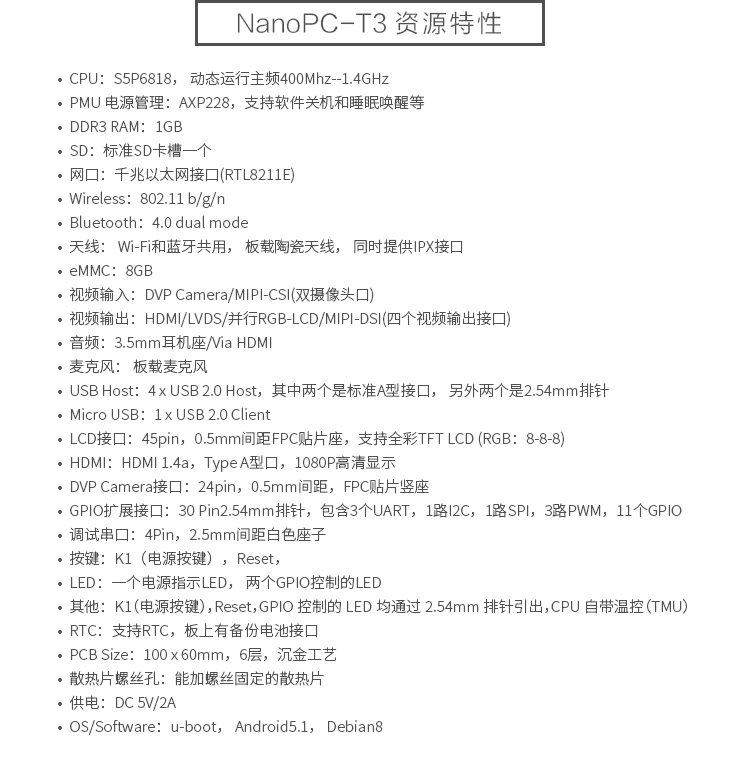
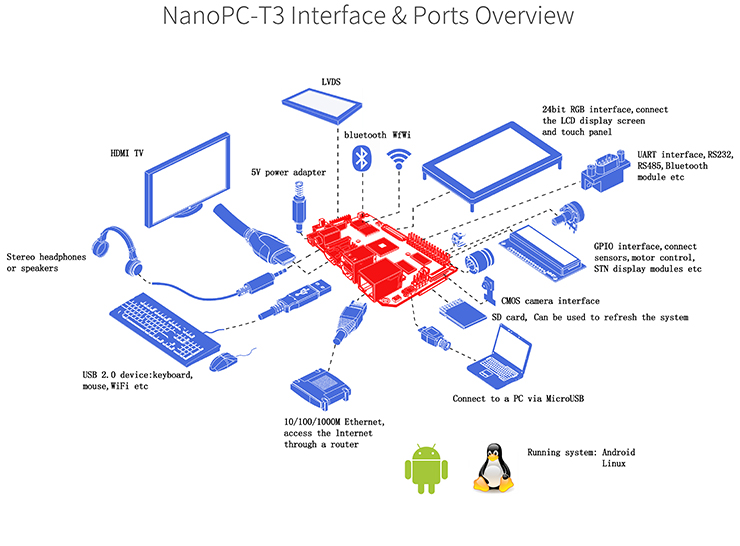





发货清单:
NanoPC-T3主板 X 1

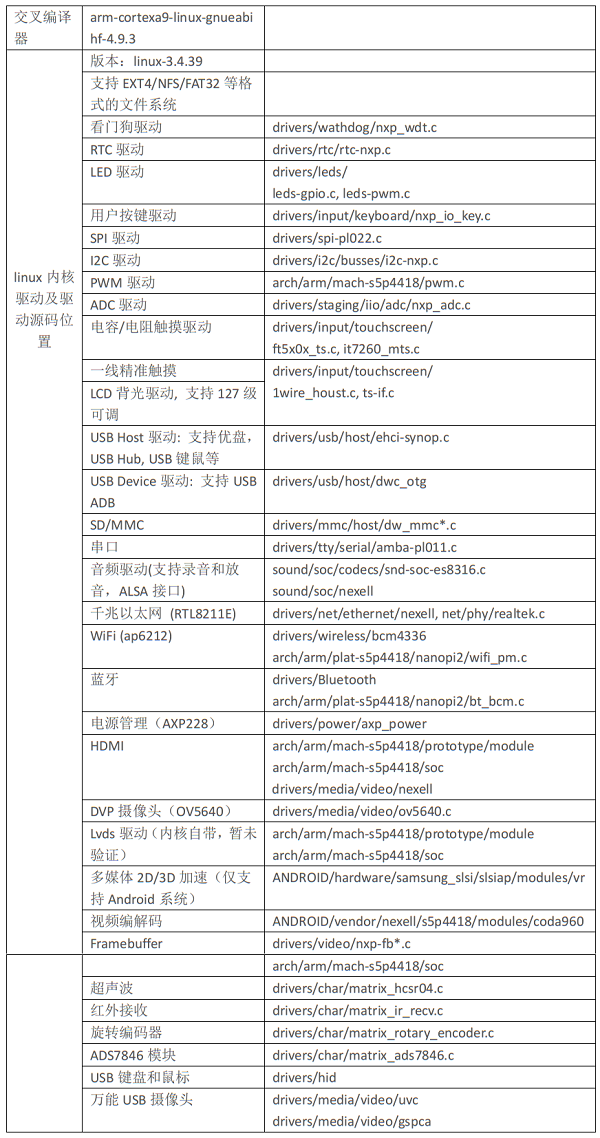
要开启你的NanoPC-T2新(xīn)玩具,请先准备好以下硬件:
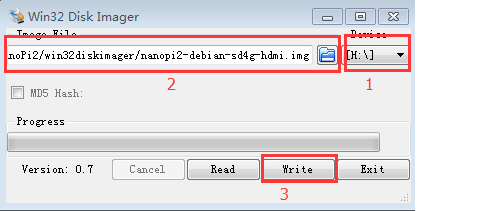
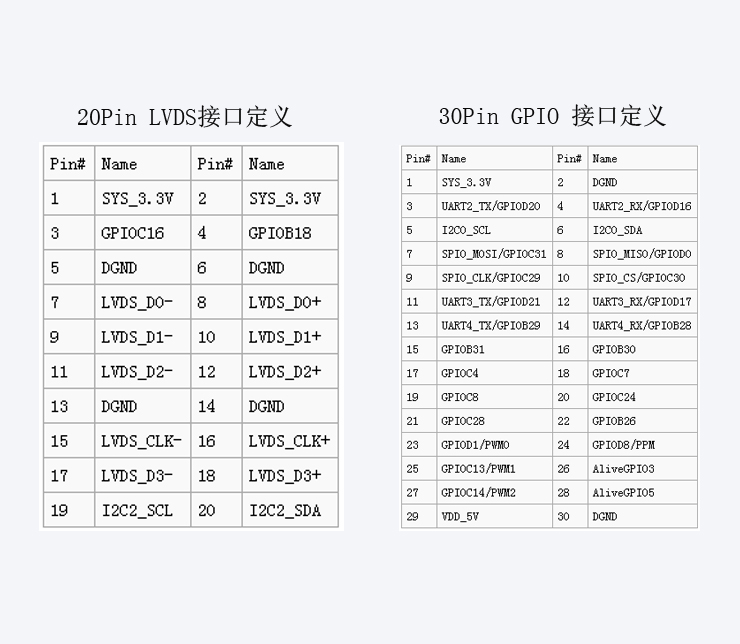
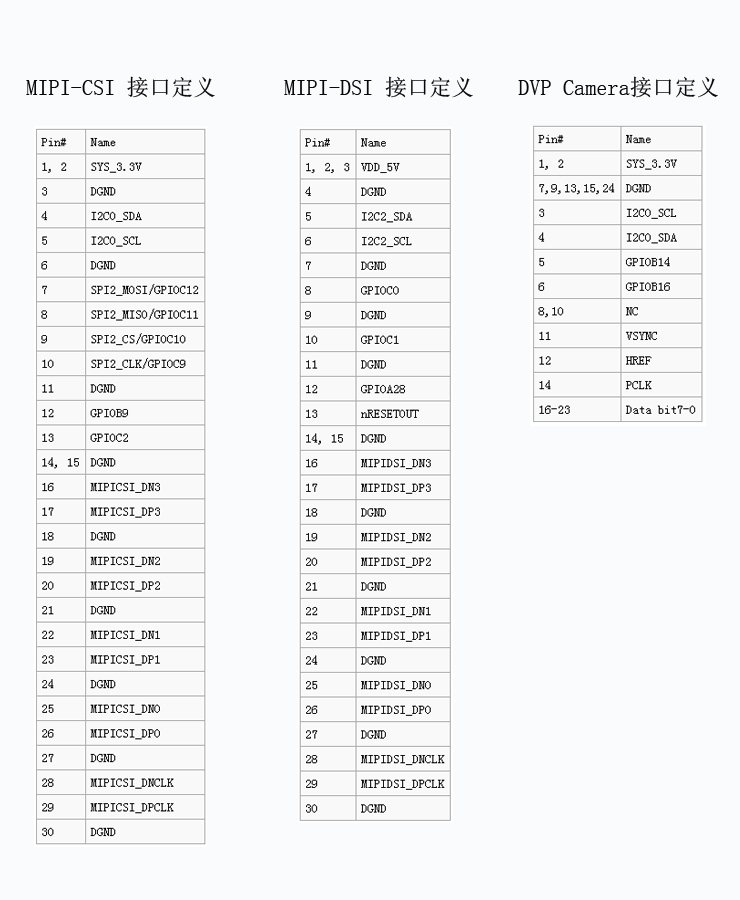
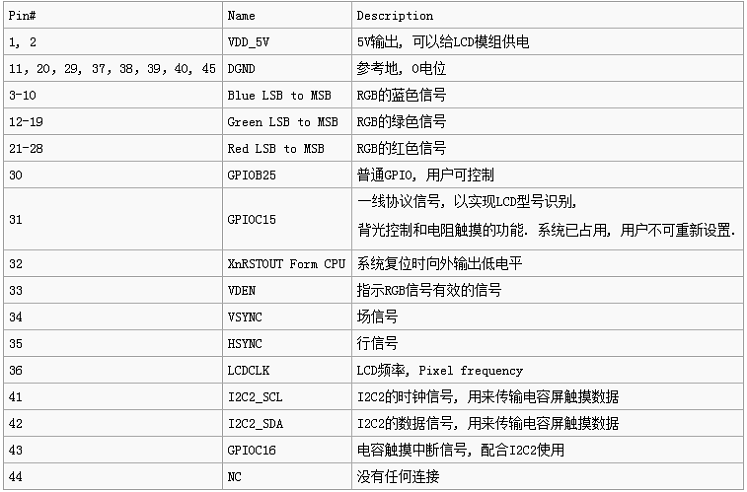
源代码下载链接:https://github.com/friendlyarm
原理(lǐ)图:http://wiki.friendlyarm.com/wiki/images/d/d5/NanoPC-T2-T3-1603-Schematic.pdf
PCB详细尺寸: http://wiki.friendlyarm.com/wiki/images/2/24/NanoPC-T2-T3-1603-Dimensions%28dxf%29.zip
维基使用(yòng)手册链接:http://wiki.friendlyarm.com/wiki/index.php/NanoPC-T3/zh

|

|

|

|

|

|

|

|

|

|

|

|

|

|
|